Wenn wir uns vor unseren Computer setzen, um eine Art von Fotobearbeitungsaufgabe auszuführen, versuchen wir, die besten Ergebnisse zu erzielen. Dafür können wir Anwendungen von der Macht und Bedeutung von verwenden Adobe Photoshop , im Voraus wissend, dass es unsere Erwartungen erfüllen wird.
Eine andere Sache ist, dass wir genug Wissen haben, um zu wissen, wie man diese Anwendung voll ausnutzt. Allerdings versucht nicht jeder, das von uns besprochene Fotoretuschierungsprogramm professionell einzusetzen. Und es bietet uns gleichzeitig die Möglichkeit und die notwendigen Funktionen, um einfachere und einfachere Arbeiten in diesem Bereich auszuführen. Auf diese Weise haben wir die Möglichkeit, kleine Verbesserungen in Bezug auf Helligkeit oder Kontrast unserer Bilder vorzunehmen, bevor wir sie beispielsweise im Internet veröffentlichen.

Parallel dazu können auch diejenigen, die über fundierte Kenntnisse der Anwendung verfügen und diese beruflich nutzen möchten, dies tun. Aber hier konzentrieren wir uns auf eine sehr einfache Arbeitsweise, die viele von Ihnen sicherlich bei vielen Gelegenheiten brauchen werden. Insbesondere werden wir den einfachsten Weg sehen Fügen Sie einem Foto gerade Linien und Pfeile hinzu . Diese Elemente dienen als Lesezeichen oder andere ähnliche Betriebsmodi.
Um diese Elemente einfügen zu können, kommentieren wir sie in ein Bild. Als erstes führen wir die Adobe-Anwendung aus und Laden Sie das Foto, das wir retuschieren werden . Sobald wir es auf dem Bildschirm haben, wollen wir sehen, wie wir eine gerade Linie und alle Merkmale hinzufügen können, die wir daraus definieren können. Als nächstes, sobald das Bild in das Programm geladen ist, sehen wir uns das an Symbolleiste die sich normalerweise auf der linken Seite der Benutzeroberfläche befindet.
Fügen Sie mit Photoshop Linien und Pfeile zu Ihren Fotos hinzu
Hier sehen wir unter den vielen Funktionen, die wir finden, eine namens Linienwerkzeug , die uns in diesem Fall interessiert. Das Interessante ist, dass wir beim Klicken auf das oben genannte Tool oben auf der Benutzeroberfläche die Parameter finden, die wir konfigurieren können.
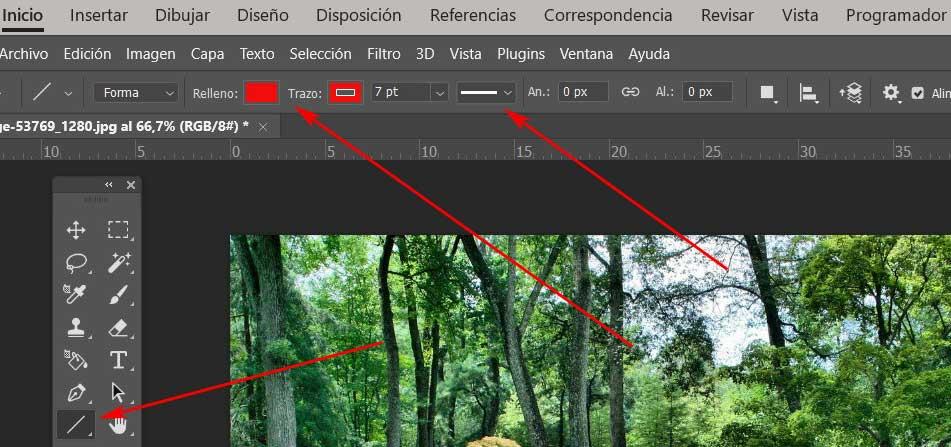
Auf diese Weise und direkt finden wir die Möglichkeit Festlegung einer Tonalität für das Durchpausen und eine andere für die Füllung der Linie. Ebenso können wir Dicke begrenzen davon und sogar eine vorgegebene Länge festlegen . All dies ermöglicht es uns, alle diesem Linienelement entsprechenden Parameter zu konfigurieren, bevor wir mit dem Zeichnen beginnen. Damit es auf dem Bildschirm erscheint, müssen wir es nur mit dem Mauszeiger zeichnen und über das Bild ziehen.
In diesem Moment werden wir sehen, dass sich die gerade Linie, die wir in diesem Fall suchen, im Bild selbst mit allen zuvor konfigurierten Spezifikationen widerspiegelt. Aber ausgehend von dieser gleichen Basis, also der geraden Linie, ermöglicht uns Photoshop dies auch Pfeil erstellen auf denkbar einfache Weise. Im selben Konfigurationsbereich der Linie, die wir zuvor überprüft haben, finden wir rechts ein Symbol in Form eines Zahnrads. Es ermöglicht uns, dieses Element in einen Pfeil umzuwandeln, nachdem wir darauf geklickt haben.
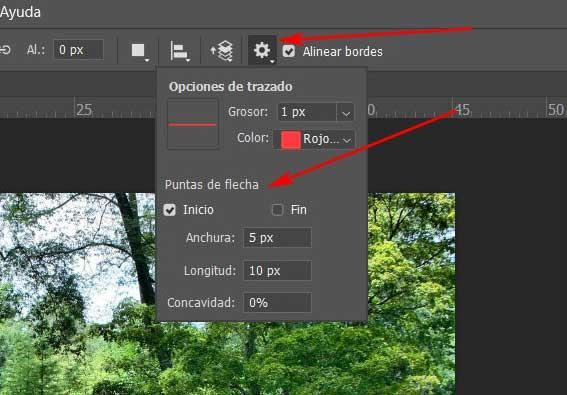
Im neuen Fenster können wir angeben, ob wir wollen die Pfeilspitze am Anfang oder am Ende erscheinen der Linie. Wir können auch die Farbe und Dicke dieser Spitze angeben, um ihr Aussehen anzupassen.
